ZTE MF112
В планшете HTC Flyer с 3G, видимо при покупке туда вставлена была симка от HTC и про нее благополучно забыли, так как использовался в основном для Wi-Fi соединений. И вот надобность в сотовом интернете появилась, но сначала надо было узнать номер телефона. Это было сделано следующим образом: вставил симку в телефон и набираем – 0887 > Вызов. Потом с помощью webmoney на номер бросил 100 рублей. Набираю номер на мобиле, получаю информацию на экране: мтс недостаточно средств для выполнения вызова. Смотрю баланс *100# > Вызов: 368.28 рублей, здесь же и реклама на экране - покупайте Pampers... и т.д. Закралась мысль, что наверно симка только для работы в инете. В комплекте к планшету, симке, шел фирменный модем производства китайской компании ZTE. Это абонентский терминал (USB-модем, предназначенный для работы в стандартах GSM 850/900/1800/1900 и UMTS 2100) ZTE MF112. Модем предназначен для подключения через USB-порт к ПK / ноутбуку / планшету.
Конфигурация модема ZTE MF112: разъем USB, слот для SIM-карты МТС, индикатор статуса устройства. Он предназначен для отображения рабочего состояния модема. Горит красным цветом: идет поиск сети. Горит голубым цветом: доступна сеть 2G. Мигает голубым цветом: идет передача данных в сети 2G. Горит зеленым цветом: доступна сеть 3G. Мигает зеленым цветом: идет передача данных в сети 3G. Не горит: питание USB-модема отсутствует. Модем предназначен для подключения через USB-порт к ПK / ноутбуку / планшету. Снимаем переднюю крышку USB-модема:

Слот для SIM-карты МТС, он используется для установки SIM-карты МТС. Итак, вставляем в модем ZTE MF112 HSUPA мтс-овскую симку. Убеждаемся, что SIM-карта установлена правильно. Устанавливаем заднюю крышку на место, но проверяем чтобы при установке скошенный уголок SIM-карты правильно расположен по отношению к скошенному уголку разъема для данной карты.
Не извлекаем SIM-карту в ходе работы. В противном случае это может привести к повреждению SIM-карты или USB-модема.

Требования для ПК при работе с USB-модемом: стандартный USB-интерфейс. Операционные системы: Microsoft Windows XP SP2/SP3, Windows Vista, Windows 7 SP1/SP2, Mac ОС X 10.5 и выше, последними обновлениями. Аппаратное обеспечение ПК должно отвечать рекомендуемым системным требованиям устанавливаемой версии операционной системы. Разрешение экрана: 800 x 600 или выше (рекомендованное – 1024 х 768). Процедура установки управляющей программы зависит от ОС, которая установлена на ПК /ноутбуке или планшете. Итак, подключаем USB-модем к ноутбуку ASUS N71JQ:

Появится сообщение: Устройство готово к использованию (это относится к USB интерфейсу и встроенной памяти).
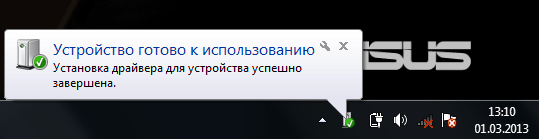
В окне Автозапуск можно сразу нажать на Выполнить Install.exe. Или выбрать пункт: Открыть папку для просмотра файлов и выполнить запуск от имени администратора.
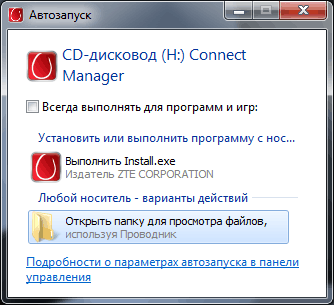
Выбираем язык интерфейса: Русский.

Нажимаем в окне Коннект Менеджер кнопку: Далее >
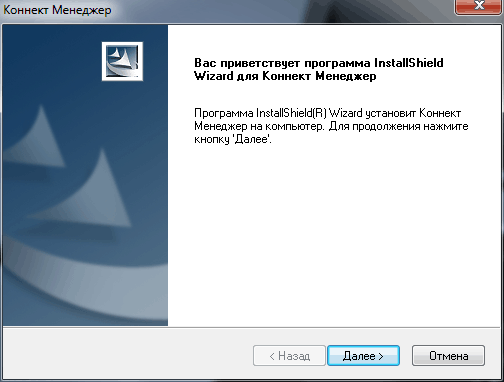
Ставим галку перед пунктом: Я принимаю условия лицензионного соглашения. Далее >
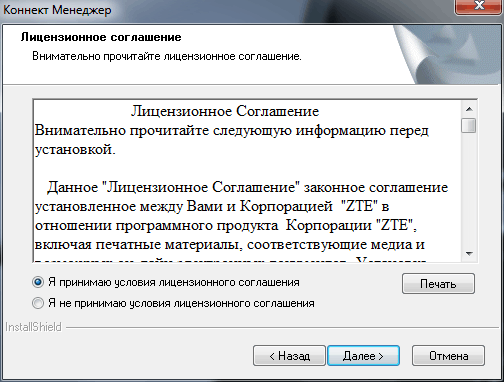
При необходимости, есть возможность изменить директорию установки программы. Далее >
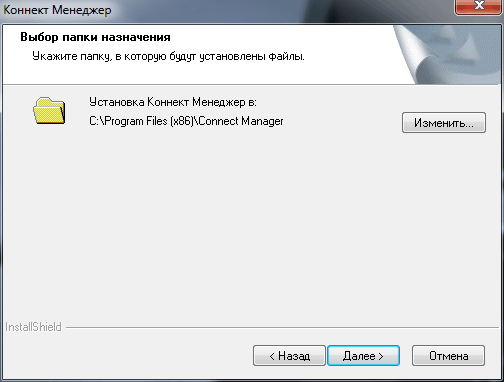
Отказываемся сделать рекламу, сделать домашней страницей браузера. Далее >
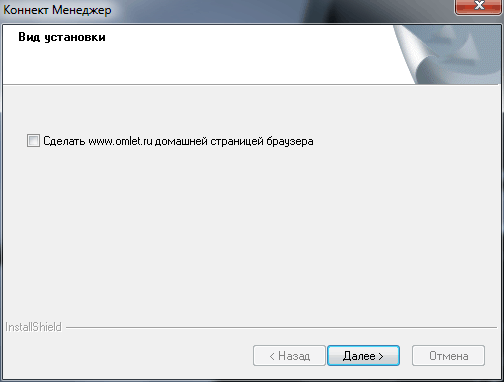
По окончании успешной установки, нажимаем на кнопку: Готово.
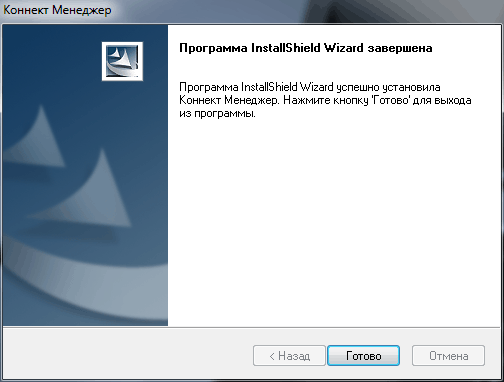
Произойдет автоматическая установка драйверов.
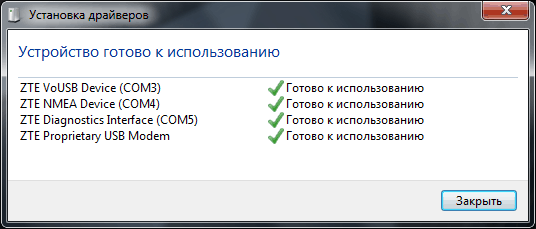
Запускаем Коннект Менеджер и нажимаем на кнопку: Проверить баланс.
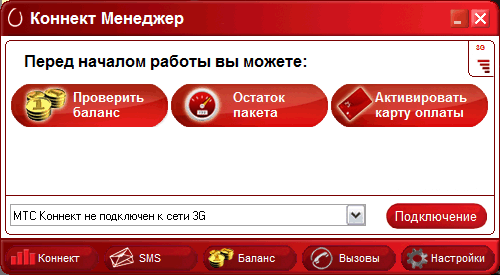
Получаем сообщение: Ваш запрос принят, ожидайте ответ по SMS.
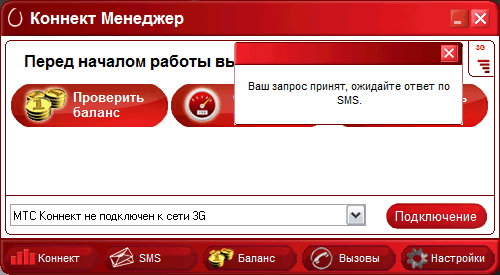
Получаем новое СМС.
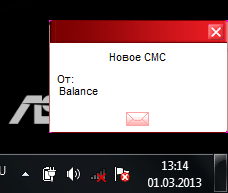
Открываем его и видим баланс: 368 рублей 28 копеек.

Далее, нажимаем на кнопку: Коннект.
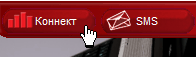
И на кнопку: Подключение.

МТС Коннект подключен к сети 3G.
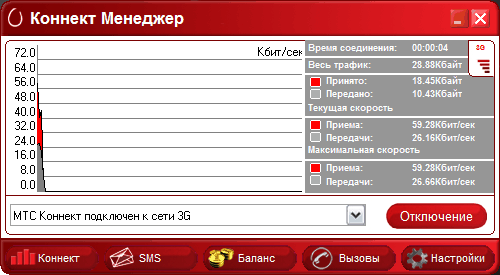
Если до запуска Коннект Менеджер мы имели: Internet Explorer не может отобразить эту веб-страницу.

То после, всплывает: Интернет – Помощник с информацией, что: в настоящий момент доступ в сеть Интернет с Вашего номера ограничен.
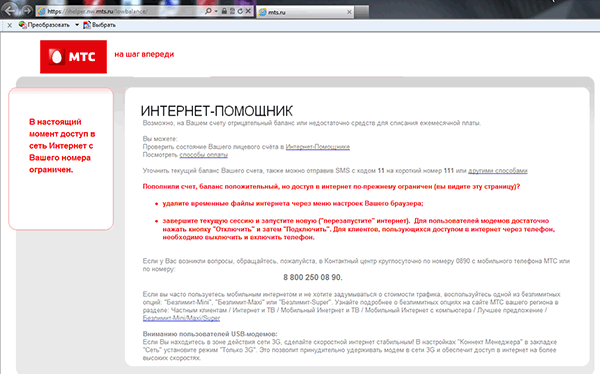
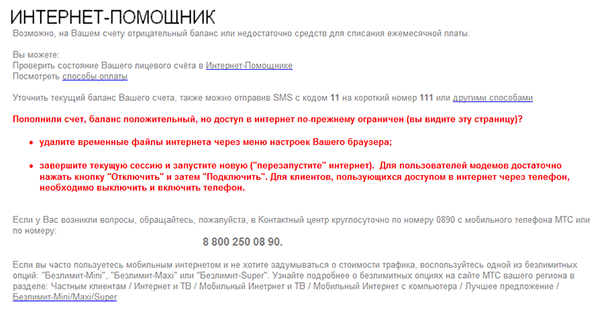
Извлечение USB-модема ZTE MF112 HSUPA: дважды нажмите на значок в области пиктограмм панели задач, отобразится интерфейс Безопасное извлечение устройства. Выберите оборудование, которое относится к USB-модему, и нажмите Остановить. Когда отобразится сообщение «Оборудование может быть удалено», извлеките USB-модем из порта. Примечание: перед тем, как удалить USB-модем, необходимо закрыть программу управления: Коннект Менеджер.
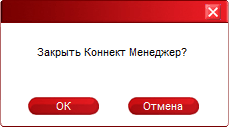
В итоге получаем сообщение: Пакеты не подключены или израсходованы. Подключить пакеты *111*82#.

Удаление программы управления Коннект Менеджер, идем в меню Пуск на ПК. Выбираем Панель управления > Удаление программы, и для деинсталляции программы управления USB-модемом: Коннект Менеджер, нажимаем на ней правую кнопку мыши и выбираем пункт: Удалить.
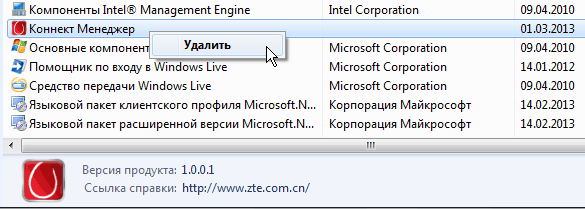
Начнется выполнение деинсталляции: программа InstallShield Wizard удаляет Коннект Менеджер.
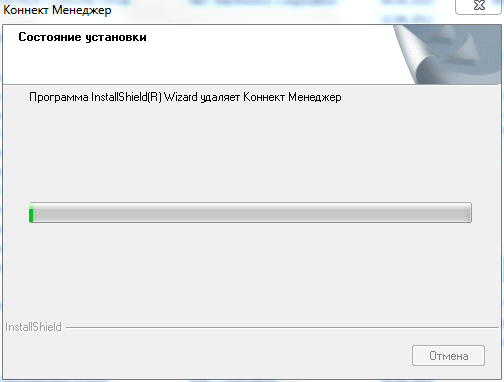
По окончании удаления данного программного продукта, нажимаем на кнопку: Готово.

После удаления программы Коннект Менеджер, рекомендуется выполнить перезагрузку ПК / ноутбук / планшет.
1. Снимите переднюю крышку USB-модема.
2. Установите SIM-карту МТС в предназначенный для нее разъем, как показано на рисунке.
Установка/Удаление программы «Коннект Менеджер»:
1. Подключите USB-модем к ПК.
2. ОС автоматически обнаружит и распознает новое оборудование, а затем запустит Мастер установки.
Примечание: если Мастер установки не запускается автоматически, найдите файл AutoRun.exe в папке установки. Запустите программу установки двойным щелчком мыши на AutoRun.exe.
3. Следуйте подсказкам мастера установки.
4. После того, как программа установлена, на экране будет отображен ярлык программы «Коннект Менеджер».
Запуск программы управления «Коннект Менеджер». После установки программа управления запустится автоматически. В дальнейшем при каждом подключении USB-модема к ПК программа управления будет запускаться автоматически. Также Вы можете запустить программу управления двойным щелчком мыши по иконке на рабочем столе.
Информация о помехах: не используйте Ваше беспроводное устройство в местах, где их использование может представлять опасность или создавать помехи для электронного оборудования.
Медицинское оборудование:
Не используйте Ваше беспроводное устройство и соблюдайте правила, принятые в медицинских учреждениях. Некоторые беспроводные устройства могут негативно влиять на работу слуховых аппаратов. При возникновении подобных проблем, обратитесь к Вашему провайдеру услуг. При использовании электронного медицинского оборудования проконсультируйтесь с врачом или производителем прибора и уточните, влияют ли радиоволны на работу данного прибора.
Места с повышенной пожаро- и взрывоопасностью:
Не используйте Ваше беспроводное устройство и соблюдайте правила в местах, где установлено легковоспламеняющееся и взрывоопасное оборудование для предотвращения взрывов и пожаров. Такие места включают, но не ограничиваются: заправочные станции, хранилища горюче-смазочных материалов (например, топливный отсек корабля), транспортные средства для перевозки и хранения топлива или химических веществ, места с высокой концентрацией химических веществ и частиц в воздухе (гранул, пыли, металлической пыли), места со знаками "Взрывоопасно", места со знаками "Отключите двунаправленные беспроводные устройства", места, в которых не рекомендуется использовать транспортные средства.
Безопастность при управлении транспортным средством:
Соблюдайте местные законы и правила пользования беспроводными устройствами. Не используйте устройство во время вождения автомобиля во избежание аварий. Радиочастотные сигналы могут негативно повлиять на электронную систему двигателя автомобиля. Для получения более подробной информации обратитесь к производителю транспортного средства. Запрещается размещать беспроводное устройство в автомобиле над местом установки воздушной подушки безопасности или в зоне её действия. Иначе это может привести к травмам в результате сильного удара при срабатывании воздушной подушки.
Следуйте всем правилам и ограничениям авиакомпаний. Отключайте Ваше беспроводное устройство, находясь на борту самолета. В противном случае, радиосигналы беспроводного устройства могут создать помехи сигналам управления самолетом.
Безопсатность детей: не позволяйте детям играть с беспроводным устройством без присмотра. Мелкие и острые компоненты беспроводного устройства могут представлять опасность для детей, в частности вызвать удушение, если ребенок случайно проглотит их.
Защита окружающей среды: утилизация упаковочных материалов, неисправного беспроводного устройства и его аксессуаров осуществляется согласно местным законам и правилам безопасности.
Соблюдение законов и правил: уважайте права других людей на частную жизнь.
Эксплуатация и обслуживание: прежде, чем приступать к чистке или техобслуживанию беспроводного устройства, завершите работу всех приложений и отсоедините его от ПК. Обращайтесь с Вашим беспроводным устройством бережно и содержите его в чистоте. Не подносите его к огню или горящей сигарете. Оберегайте беспроводное устройство и его аксессуары от попадания воды и влаги. Не роняйте, не бросайте и не гните устройство. Очистку устройства следует выполнять влажной мягкой антистатической салфеткой. Не используйте какие-либо моющие средства и химические вещества (спирт или бензин) для его очистки. Не оставляйте Ваше беспроводное устройство и его аксессуары в местах со слишком низкой или слишком высокой температурой. Используйте аксессуары, одобренные производителем устройства. При возникновении неполадок с беспроводным устройством или аксессуарами, обращайтесь в авторизованный сервис-центр. Не разбирайте устройство или его аксессуары. В противном случае гарантийные обязательства на данное беспроводное устройство и его аксессуары прекращаются.
Экстренный вызов: данное беспроводное устройство функционирует посредством приема и передачи радиосигналов. Поэтому, соединение не может быть гарантировано в любых условиях.
Допускается нагрев беспроводного устройства при эксплуатации или зарядке.
Не следует полагаться исключительно на беспроводное устройство для осуществления вызовов в экстренных случаях.
Удельный коэффициент поглощения (SAR), так как Ваше беспроводное устройство представляет собой устройство, передающее и принимающее радиосигналы. Оно разработано в соответствии с международными стандартами. Данные рекомендации были разработаны независимой научной организацией ICNIRP и определяют безопасный предел мощности радиоизлучения для человека, независимо от его возраста и состояния здоровья. В рекомендациях используется параметр измерений, называемый Удельным коэффициентом поглощения или SAR. Предельное значение SAR для беспроводных устройств составляет 2,0 Вт/кг, и оно является максимальным значением SAR для данного устройства при тестировании на соответствие этому пределу.
Чтобы попасть в личный кабинет, вбиваем номер телефона, получаем пароль.
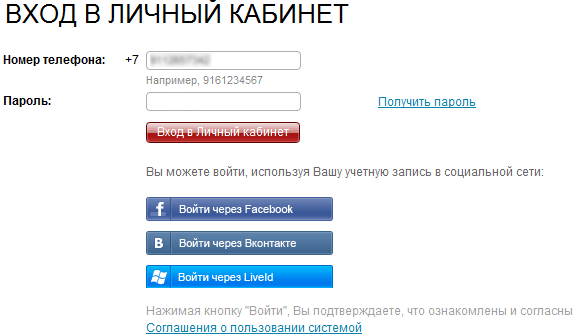
Нажимаем на кнопку: Получить пароль и там вбиваем номер телефона и код с картинки.
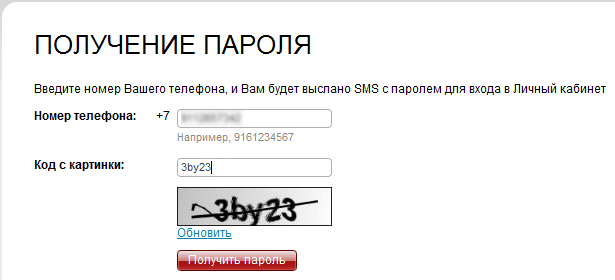
В итоге будет отправлено SMS-сообщение с паролем. Ввводим его в поле и нажимаем: Вход в Личный кабинет.
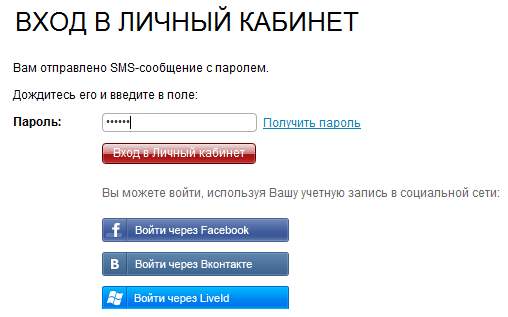
Смотрим снова на сумму баланса:
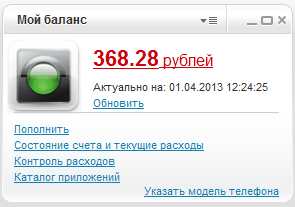
Здесь же можно узнать текущий тариф.
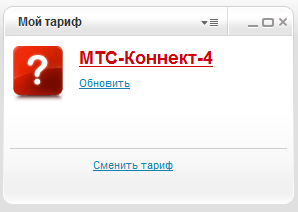
ФИО абонента.
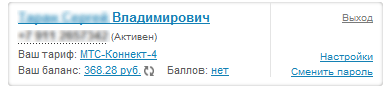
В итоге все пришлось решать с помощью звонка барышне которая сидит на коммутаторе. Ответ оператора по телефону: сим карта устарела, надо идти в офис и обменять ее. Даже оплата полностью тарифа, не позволяет его сменить и т.д. и т.п.
Немного информации о том как позвонить, если нет денег на счету (а не заблокирована симка). МТС предлагает несколько способов совершать звонки при нулевом, а также отрицательном балансе. Для звонков в кредит можно воспользоваться услугами "Положительный ноль" и "Обещанный платеж". Для информирования абонентов о том, что бы Вам перезвонили, воспользуйтесь услугами "Перезвони мне", "Положительный ноль", "Выручай". Для отправки просьбы абоненту МТС о пополнении счета, предусмотрены услуги "Пополни мне счет", "Прямая передача". Если на абонентском счете недостаточно средств для того, чтобы сделать звонок, отправьте бесплатный USSD-запрос следующего вида: *110*XXXXXXX# > Вызов, где XXXXXXX — номер абонента сети МТС, с которым мы хотим связаться. Нужный нам абонент немедленно получит SMS-сообщение с просьбой перезвонить по следующему номеру телефона. Услуга доступна только абонентам МТС, находящимся в частичной блокировке. Максимальное количество запросов «Перезвони мне!» — не более пяти в сутки.

